Программное обеспечение метода измерения подачи насосов с использованием меток потока воды.
Программное обеспечение (ПО) метода измерения подачи насосов с использованием меток потока воды ("Поток") предназначено для получения информации от измерителя времени прохождения меток через стандартный порт компьютера RS232, сохранения полученной информацииее и последующей ее обработки.
Программное обеспечение состоит из следующих компонентов:
· исполняемый модуль программы "Поток" (FLOW.EXE);
· файл настройки;
· файл для хранения полученных данных;
· драйверы Borland Database Engine.
Приложение является полностью 32-х разрядным и для его работы требуется компьютер с процессором не ниже Pentium-90, ОЗУ 16 МБ, 5 МБ свободного дискового пространства, операционная система MS Windows 95/98/ME/NT/2000.
Средой разработки является интегрированная система разработки приложений Delphi 5. Программный модуль "Поток" имеет блочную структуру и построен с использованием объектного программирования. Структурная схема модуля приведена на рис. 6.5.
|
|
Рис. 6.5. Структурная схема исполняемого модуля "Поток".
Для осуществления связи с измерителем времени прохождения меток используется оригинальный объект класса TxCom. Этот класс обеспечивает интерфейс между конечным приложением и последовательным портом RS232, используя вызовы коммуникационных функций WinAPI32. Класс TxCom позволяет:
· осуществлять настройку порта RS232;
· открывать и закрывать порт,
· пересылать данные в порт из произвольного буфера;
· принимать данные из порта в произвольный буфер.
Для активизации передачи данных от измерителя времени прохождения меток используется сигнал RTS. При отдании команды на запрос информации от измерителя, сигнал на линии RTS устанавливается в логическую единицу. Измеритель, обнаружив, что RTS активен, начинает передачу данных. Скорость передачи составляет 19200 бод, длина слова 8 бит, стоп-бит 1, контроль четности отсутствует. После пересылки накопленной информации, линия RTS сбрасывается и измеритель переходит в режим ожидания вызова.
Данные от измерителя к компьютеру поступают 4-х байтовыми последовательностями. В первом байте содержится адрес датчика, во втором – (измеренное значение) mod 100, в третьем - (измеренное значение) mod 10, в четвертом – остаток измеренного значения по модулю 10. Конвертация полученных от измерителя данных осуществляется "на лету", в момент приема.
Полученные данные автоматически сохраняются в файл формата DBF. Сохраненные данные отображаются на мониторе. При активизации системы обработки и установке значений длины участка трубопровода между измерительными сечениями и его диаметра получаются величины скорости прохождения потока и его расхода. Схема движения информационных потоков приложения приведена на рис. 6.6.
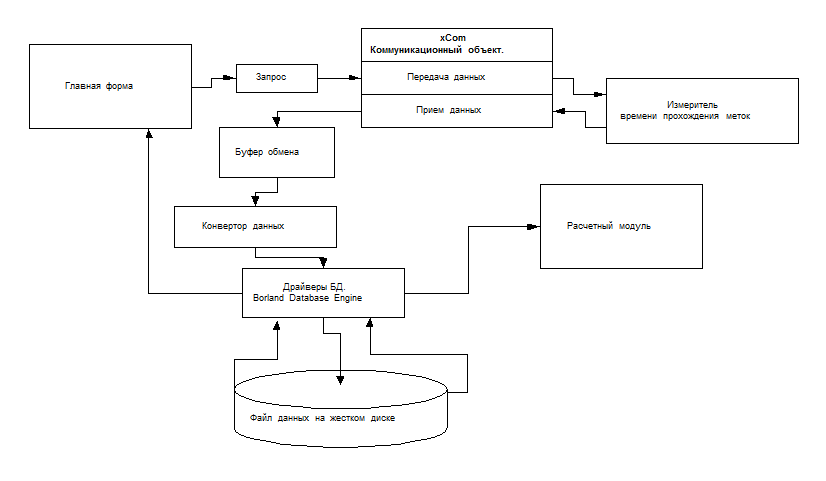
Рис. 6.6. Схема движения информационных потоков приложения.
Интерфейс пользователя приложения реализован в виде блокнота с закладками. На страницах расположены элементы управления. Для ввода и отображения информации применяются таблицы, поля ввода и метки.
Выполнения команд осуществляется при щелчке мышью на командных кнопках или при выборе требуемого пункта главного меню программы. Главное окно приложения имеет две страницы - "Главная" и "Настройка".
Главное меню. Главное меню программы расположено в верхней части основной позволяет управлять данными и состоит из одного пункта – "Файл". При его активизации раскрывается меню второго уровня (рис. 6.7.).

Рис. 6.7. Главное меню программы.
Меню второго уровня состоит из следующих пунктов.
· "Запрос" . Установление соединения с измерителем времени прохождения меток, выдача запроса и прием информации.
· "Сохранить данные…". Сохранение полученных данных во внешний файл. При активизации пункта открывается стандартное диалоговое окно ввода имени сохраняемого файла. Программа автоматически генерирует имя в виде "Data(ГГ-ММ-ДД_ЧЧ-ММ).dbf". Здесь ГГ-ММ-ДД – дата, а ЧЧ-ММ –время работы с данными. Это имя можно изменить по желанию пользователя.
· "Сохранить данные и запустить Excel…". Сохранение полученных данных во внешний файл и передача его в MS Excel. При активизации пункта открывается стандартное диалоговое окно ввода имени сохраняемого файла (аналогично предыдущему пункту) и запускается MS Excel с сохраненным файлом в качестве параметра запуска. При активизации пункта открывается стандартное диалоговое окно ввода имени открываемого файла.
· "Загрузить данные…". Загрузка в программу внешних, ранее сохраненных данных.
· "Очистить данные". Очистка текущего набора данных.
· "Выход". Завершение работы с программой.
Страница "Главная" (рис. 6.8.). На этой странице расположены основные элементы управления приложением.
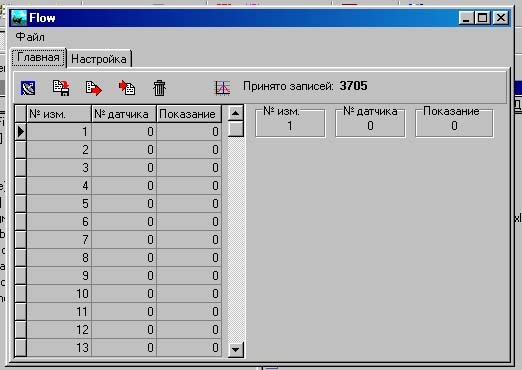
Рис. 6.8. Страница "Главная".
· Кнопка "Запрос". Установление соединения с измерителем времени прохождения меток, выдача запроса и прием информации. Аналогична команде меню "Запрос".
· Кнопка "Сохранить данные…". Сохранение полученных данных во внешний файл. Аналогична команде меню " Сохранить данные…".
· Кнопка "Сохранить данные и запустить Excel…". Сохранение полученных данных во внешний файл и передача его в MS Excel. Аналогична команде меню "Сохранить данные и запустить Excel…".
Уважаемый посетитель!
Чтобы распечатать файл, скачайте его (в формате Word).
Ссылка на скачивание - внизу страницы.